Reasammu muutmine OneNote'is
Applies To
OneNote for Microsoft 365 OneNote 2024 OneNote 2021 OneNote 2016 OneNote 2013Märkmetes olevate tekstiridade vahelise tühja ala suuruse muutmiseks saate kasutada lõiguvahesuvandeid.
-
Valige vähemalt üks tekstilõik.
-
Klõpsake menüüs Avaleht nuppu Lõigu joondus ja siis käsku Lõiguvahesuvandid.
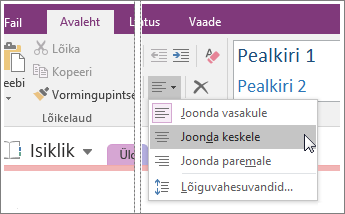
-
Sisestage dialoogiboksis Lõiguvahe soovitud arvväärtused (punktides).
Miks arvu sisestamisel midagi ei juhtu?
OneNote ei ole tekstiprotsessor, seega töötavad dialoogiboksi Lõiguvahe sisestatud arvväärtused veidi teistmoodi kui Microsoft Wordi või teiste Office'i programmide puhul. Näiteks kui sisestate dialoogiboksi Lõiguvahe ühele kolmest väljast arvu 2 (eesmärgiga muuta praegune ühekordne reasamm topeltreasammuks), ei juhtu midagi. Põhjus on selles, et te peate sisestama praeguse fondisuuruse koguarvu (punktides) ja ettenähtud reasammu (tüpograafias nimetatakse seda samuti reasammuks).
OneNote kasutab 11-punktist Calibri fonti, nii et kui sisestate 11-st suurema arvu, suureneb ka tekstilõikude vaheline ala.
Märkus.: OneNote’i lehed pole nagu Wordi leheküljed. OneNote’is saab üks leht järjest muudkui edasi minna. Ja kuna OneNote on mõeldud märkmete ülestähendamiseks, mitte tavapäraste lehekülgede väljaprintimiseks, ei leia te OneNote’is leheküljepiiri suvandit. Valige Fail > Prindi > Prindieelvaade, et näha, kuidas teie lehed prindituna välja näevad. Kui teil on vaja oma lehtede ilmes teha teatud kindlaid täpseid muudatusi, on mõttekas sisu esmalt Wordi kleepida.
Kuidas rakendada tekstile topeltsammu?
Kui font on endiselt Calibri ja fondisuurus 11, saate selle fondi ja suuruse kombinatsiooni jaoks seada kahekordse reasammu, kui sisestate väljale Reasamm vähemalt arvu 27. Kui kasutate mõnda muud fonti või fondisuurust, katsetage, kuni saate soovitud reasammu.
Kui teile ei meeldi valitud reasamm, vajutage toimingu tagasivõtmiseks klahvikombinatsiooni Ctrl+Z.
Kuidas kasutada lõiguvahe väärtusi Enne ja Pärast?
Dialoogiboksi Lõiguvahe väljadel Enne ja Pärast olevad arvväärtused võivad sõltuvalt teksti vormingust viia segadust tekitavate tulemusteni.
Erinevalt Wordist ei kuvata OneNote‘is peidetud lõigumärke. Kui kasutate märkmetes ujuvaid reapiire (Shift+Enter), peab OneNote teksti sama lõigu osaks ja rakendab reasammu ainult enne või pärast tervet tekstiplokki (lõiku) – enne või pärast püsivat tagasijooksu (Enter).
Kui olete harjunud märkmetes lühikeste tekstiridade vahel sisestusklahvi (Enter) vajutama, peab OneNote iga rida eraldi lõiguks ja rakendab väljadele Enne või Pärast sisestatud reasammu. Sarnase tulemuse saate ka siis, kui sisestate sama arvu väljale Reasamm vähemalt.
Kui töötate sageli teiste inimeste märkmetega (näiteks ühendate oma meeskonna olekuaruandeid), ei pruugi te alati teada, kuidas tekst oli vormindatud. Kui sisestate dialoogiboksi Lõiguvahe arvväärtused ja tulemus ei vasta ootustele, proovige teisi arve, kuni saavutate soovitud tulemuse.
Kui teil ei õnnestu konkreetse tekstilõigu vahede muutmine, proovige muuta ainult üht muutujat korraga. Kui tundub, et midagi ei juhtu, või teile ei meeldi saadud tulemus, võtke iga proovitud arvväärtus kohe tagasi (Ctrl+Z) ja proovige seejärel uut arvu. Dialoogiboksis Lõigusuvandid kolme muutujaga korraga katsetamine võib esialgu segadust juurde tekitada, kuni hakkate asjast aru saama.










